Wilt u een e-mailadres uit uw eigen domein, maar geeft u de voorkeur aan de interface van Gmail en integratie met Google Documenten? Hier leest u hoe u de gratis Google Apps Standard aan uw site kunt toevoegen en het beste van twee werelden kunt krijgen.
Notitie : Om u aan te melden voor Google Apps en het op uw domein te installeren, moet u informatie aan uw WordPress-blog kunnen toevoegen of de domeininstellingen handmatig kunnen wijzigen.
Aan de slag
Ga naar de aanmeldingspagina van Google Apps ( link hieronder ), en klik op het Begin knop aan de rechterkant. Merk op dat we ons aanmelden voor de gratis Google Apps die maximaal 50 gebruikers toestaat; als u meer dan 50 e-mailadressen nodig heeft voor uw domein, kunt u kiezen Premiere-editie in plaats daarvan voor $ 50 / jaar.
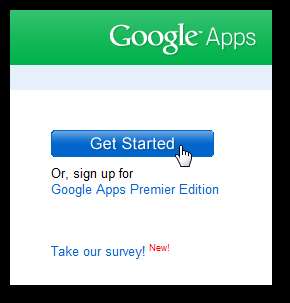
Selecteer dat u de beheerder van het domein bent en voer het domein of subdomein in dat u met Google Apps wilt gebruiken. Hier voegen we Google Apps toe aan de techinch.com site, maar we kunnen in plaats daarvan Apps toevoegen aan mail.techinch.com indien nodig ... klik Begin .
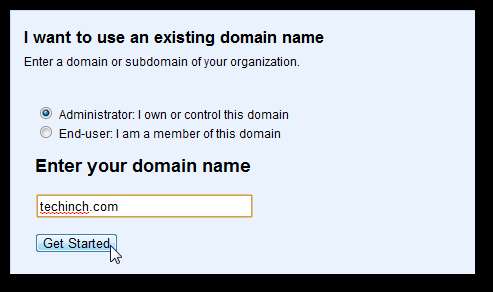
Voer uw naam, telefoonnummer, een bestaand e-mailadres en andere beheerdersinformatie in. De aanmeldingspagina voor Apps bevat ook enkele enquêtevragen over uw organisatie, maar u hoeft alleen de verplichte velden in te vullen.
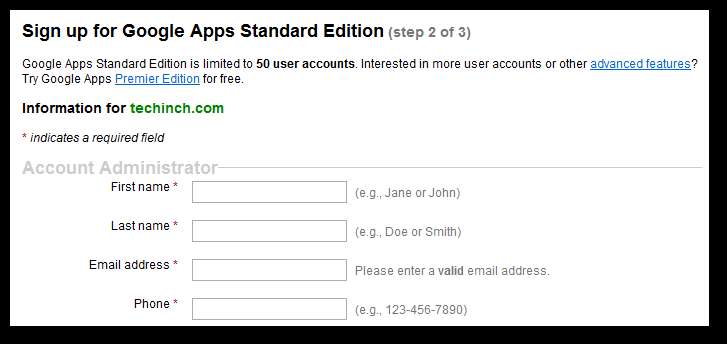
Voer op de volgende pagina een gebruikersnaam en wachtwoord in voor het beheerdersaccount. Merk op dat de gebruikersnaam ook het administratieve e-mailadres is als gebruikersnaam @ yourdomain.com .
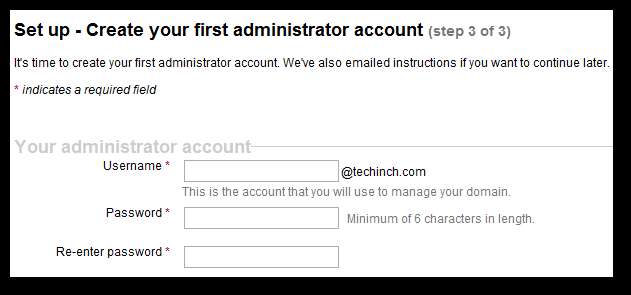
Nu bent u klaar om uw Google Apps-account te verifiëren met uw domein. De stappen verschillen enigszins, afhankelijk van of uw site zich op WordPress.com bevindt of op uw eigen hostingservice of server, dus we laten zien hoe u dit op beide manieren kunt doen.
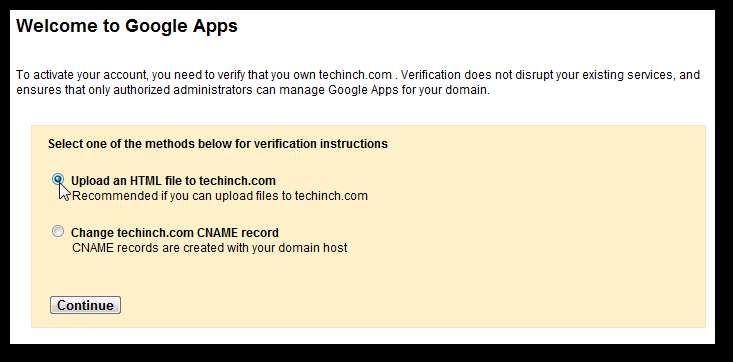
Verifieer en integreer Google Apps met WordPress.com
Om Google Apps toe te voegen aan een domein waarnaar u bent gelinkt uw WordPress.com-blog , selecteer Wijzig uwdomein.com CNAME-record en klik Doorgaan met .
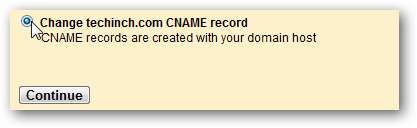
Kopieer de code onder # 2, wat ongeveer zo zou moeten zijn google abcdefg 123456 . Klik niet op de knop onderaan; wacht tot we de volgende stap hebben voltooid.
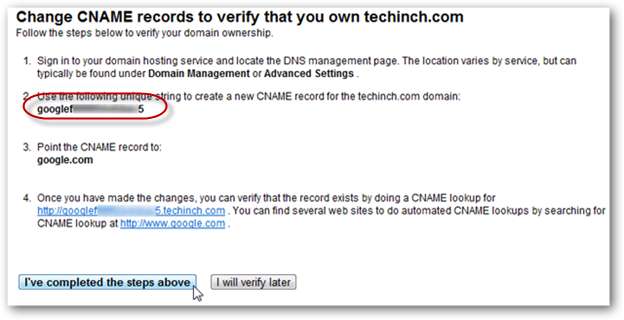
Open nu uw WordPress Dashboard in een apart browservenster of tabblad. Klik op de pijl ernaast Upgrades en selecteer Domeinen uit het menu.
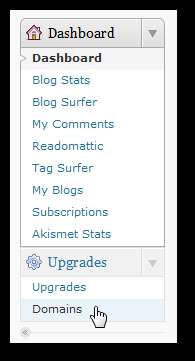
Klik op de Bewerk DNS link naast de domeinnaam die u aan Google Apps toevoegt.
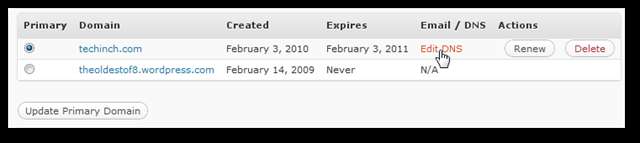
Scrol omlaag naar het Google apps sectie en plak uw code van Google Apps in het verificatie code veld. Klik Genereer DNS-records wanneer je klaar bent.
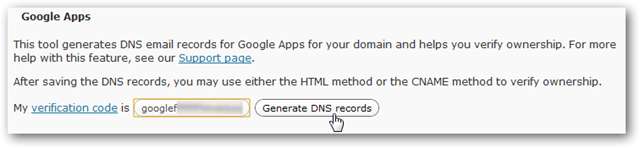
Hiermee worden de benodigde DNS-instellingen toegevoegd aan uw records in het vak boven het Google apps sectie. Klik Sla DNS-records op.
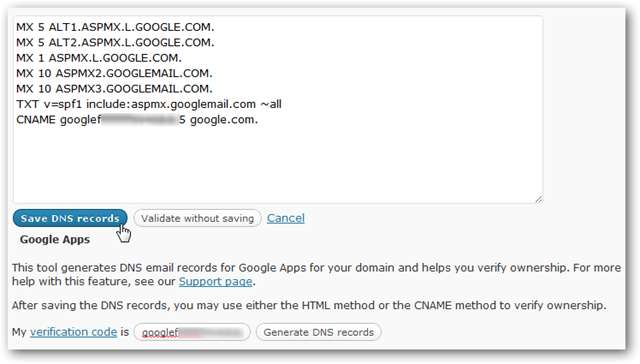
Ga nu terug naar de aanmeldingspagina van Google Apps en klik op Ik heb de bovenstaande stappen voltooid .
Verifieer Google Apps op uw eigen server
Als uw website wordt gehost op uw eigen server of hostingaccount, moet u nog een paar stappen ondernemen om Google Apps aan uw domein toe te voegen. U kunt een CNAME-record aan uw domeinhost toevoegen met dezelfde informatie die u zou gebruiken met een WordPress-account, of u kunt een HTML-bestand uploaden naar de hoofddirectory van uw site. In deze test gaan we een HTML-bestand naar onze site uploaden voor verificatie.
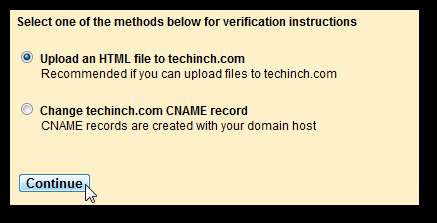
Kopieer de code onder # 1, wat ongeveer zo zou moeten zijn google abcdefg 123456 . Klik niet op de knop onderaan; wacht tot we eerst de volgende stap hebben voltooid.
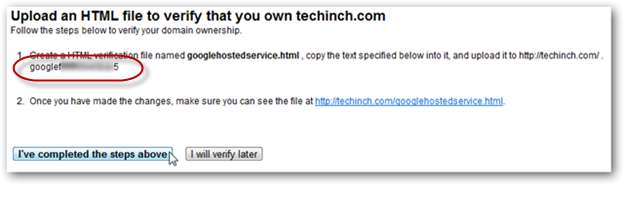
Maak een nieuw HTML-bestand en plak de code erin. U kunt dit eenvoudig doen in Kladblok: maak een nieuw document, plak de code en sla het vervolgens op als googlehostedservice.html . Zorg ervoor dat u het type selecteert als Alle bestanden anders heeft het bestand de extensie .txt.
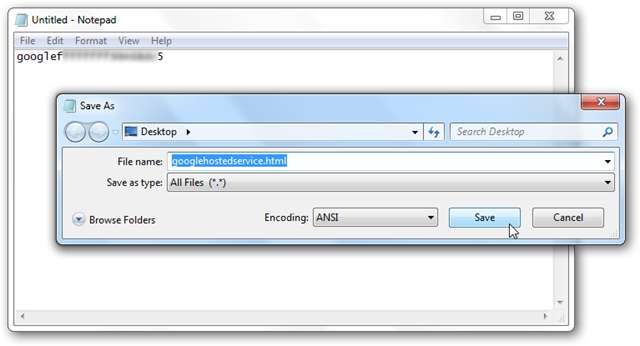
Upload dit bestand naar uw webserver via FTP of een webdashboard voor uw site. Zorg ervoor dat het zich op het hoogste niveau van de directorystructuur van uw site bevindt en probeer het te bezoeken op yoursite.com/googlehostedservice.html .
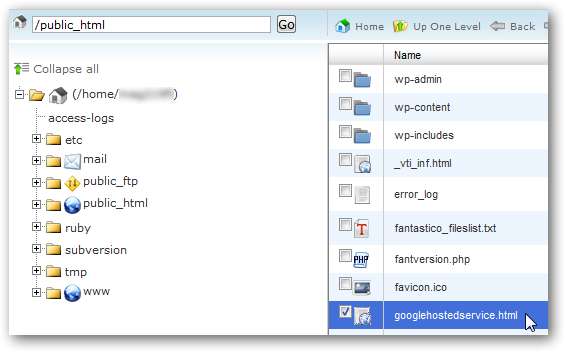
Ga nu terug naar de aanmeldingspagina van Google Apps en klik op Ik heb de bovenstaande stappen voltooid .
Stel uw e-mail in op Google Apps
Wanneer dit is gebeurd, moet uw Google Apps-account geactiveerd zijn en klaar om de installatie te voltooien. Google Apps biedt aan om een gids te starten die u door de rest van het proces leidt; u kunt klikken Startgids als je wilt, of klik Sla deze gids over om zelf verder te gaan en rechtstreeks naar het Apps-dashboard te gaan.
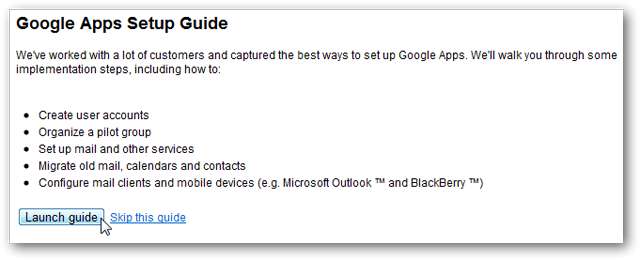
Als u ervoor kiest om de gids te openen, leert u gemakkelijk de kneepjes van het Google Apps-beheer. Nadat u de training heeft voltooid, wordt u naar het Google Apps-dashboard geleid.
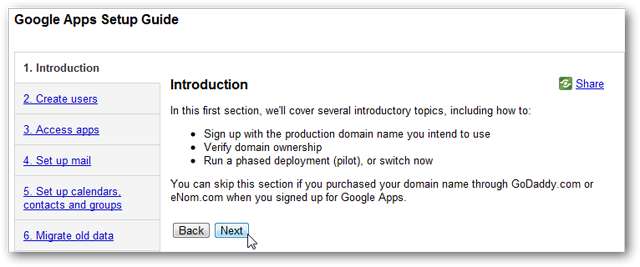
De meeste Google-apps zijn beschikbaar voor onmiddellijk gebruik, maar het kan wat meer tijd kosten om e-mail in te stellen. Klik Activeer e-mail om uw door Gmail aangedreven e-mail op uw domein te laten werken.
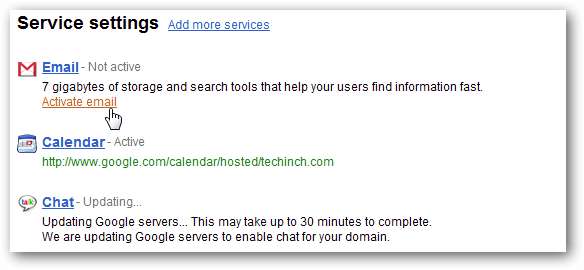
Voeg Google MX-records toe aan uw server
U moet Google MX-records toevoegen aan uw domeinregistreerder om uw e-mail naar Google te laten doorsturen. Als uw domein wordt gehost op WordPress.com, heeft u deze wijzigingen al aangebracht, dus klik gewoon op Ik heb deze stappen voltooid . Anders moet u deze records handmatig toevoegen voordat u op die knop klikt.
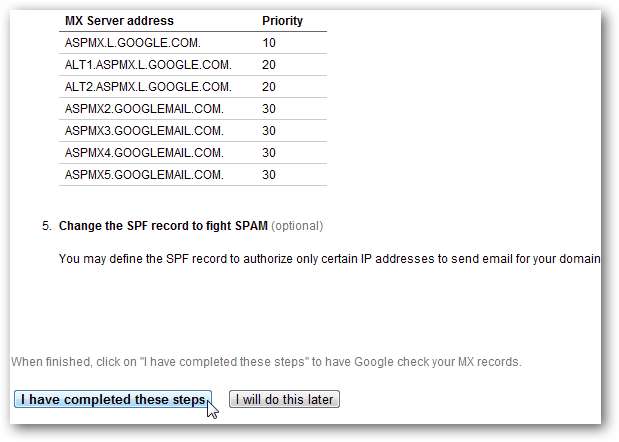
MX-vermeldingen toevoegen is vrij eenvoudig, maar de stappen kunnen afhankelijk zijn van uw hostingbedrijf of registrar. Bij sommige hosts moet u mogelijk contact opnemen met de ondersteuning om hen de MX-records voor u te laten toevoegen. De host van onze site gebruikt het populaire cPanel voor websitebeheer, dus hier is hoe we de MX Entries hebben toegevoegd via cPanel.
Voeg MX-vermeldingen toe via cPanel
Log in op het cPanel van uw site en klik op het MX-invoer link onder Mail .
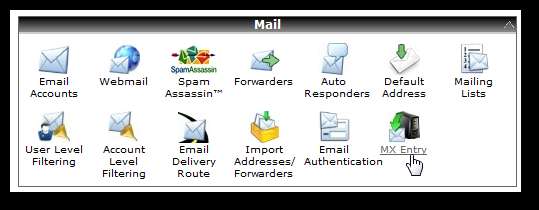
Verwijder eerst eventuele bestaande MX-records voor uw domein of subdomein om complicaties of interacties met Google Apps te voorkomen. Als u denkt dat u in de toekomst misschien wilt terugkeren naar uw oude e-mailservice, bewaar dan een kopie van de records zodat u deze indien nodig kunt terugzetten.
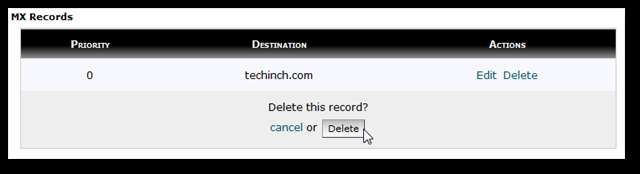
Voer nu de MX-records in die Google heeft vermeld. Hier is ons account nadat we alle vermeldingen aan ons account hebben toegevoegd.
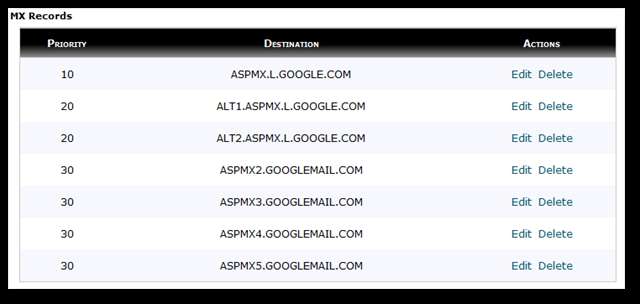
Keer ten slotte terug naar uw Google Apps Dashboard en klik op het Ik heb deze stappen voltooid knop onderaan de pagina.
Service activeren
U bent nu officieel klaar met het activeren en instellen van uw Google Apps-account. Google zal eerst de MX-records voor uw domein moeten controleren; dit duurde in onze test slechts ongeveer een uur, maar Google waarschuwt dat het in sommige gevallen tot 48 uur kan duren.
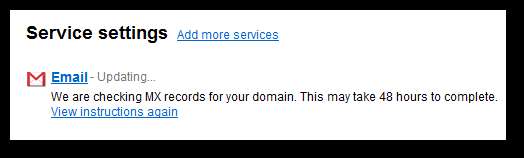
Mogelijk ziet u dan dat Google zijn servers bijwerkt met uw accountgegevens. Dit kostte opnieuw veel minder tijd dan Google had ingeschat.
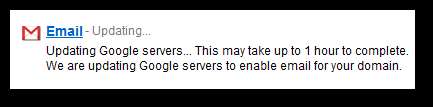
Als alles klaar is, kunt u op de link klikken om toegang te krijgen tot de inbox van uw nieuwe e-mailaccount voor beheerders in Google Apps.
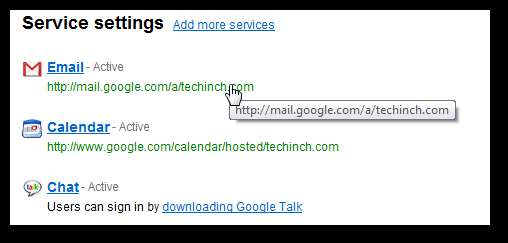
Welkom bij Gmail ... op uw eigen domein! Alle Google Apps werken in deze versie precies hetzelfde als in de public @ gmail.com-versie, dus u zult zich meteen thuis voelen.
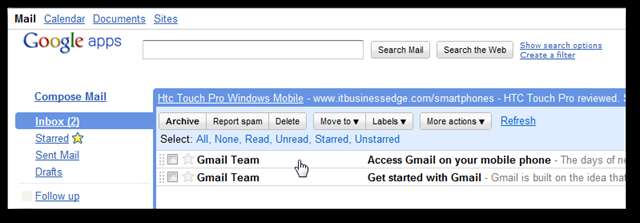
U kunt vanuit het administratieve e-mailaccount terugkeren naar het Google Apps-dashboard door op het Beheer dit domein rechtsboven.
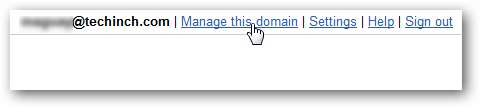
In het Dashboard kunt u eenvoudig nieuwe gebruikers en e-mailaccounts toevoegen, instellingen in uw Google Apps-account wijzigen en de branding van uw site aan uw apps toevoegen.

Uw Google Apps werken net als hun standaard @ gmail.com-tegenhangers. Hier is een voorbeeld van een inbox die is aangepast met het techinch-logo en een Gmail-thema.
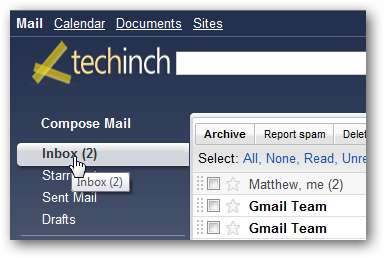
Links om te onthouden
Hier zijn de algemene links naar uw Google Apps online. Vervang uw domein of subdomein door yourdomain.com .
| Dashboard | https://www.google.com/a/cpanel/ yourdomain.com |
| https://mail.google.com/a/ yourdomain.com | |
| Kalender | https://www.google.com/calendar/hosted/ yourdomain.com |
| Docs | https://docs.google.com/a/ yourdomain.com |
| Sites | https://sites.google.com/a/ yourdomain.com |
Gevolgtrekking
Google Apps biedt u geweldige webapps en webmail voor uw domein, en laat u profiteren van de services van Google terwijl u toch de professionele uitstraling van uw eigen domein behoudt. Het instellen van uw account kan enigszins ingewikkeld zijn, maar als het eenmaal is voltooid, werkt het naadloos en hoeft u zich nooit meer zorgen te maken over e-mail of samenwerking met uw team.







